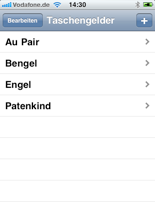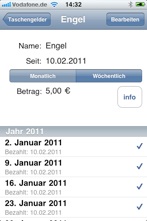Was andere über Taschengeld sagen:
Très simple et efficace — Version 1.0.2, 12.6.11, Moussinho
—
It’s obvious that the App is written by someone who has kids.
It is easy to use and loggin changes to see, if your kids took your iPhone to change the entries in the lists just to tell you, you forgot to „pay“ them.
I like it. — Version 1.0.2, 25.2.11, H P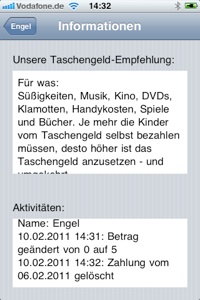
—
Mit Taschengeld App kann ich mit wenigen Klicks vermerken, dass ich meinem Sohn sein Taschengeld gezahlt habe.
Zwei Klicks – Fertig!
Die Taschengeld app löst somit mein Problem, dass ich für das „bezahlt“ eintragen bei Text-Listen immer so viele Klicks benötigte, dass ich es nach einiger Zeit aus Faulheit nicht mehr getan habe.
In Taschengeld App braucht man aber nur zwei (2) Klicks, bis das Taschengeld eingetragen ist: Einen, um das Kind auszuwählen, einen um den Betrag als bezahlt zu vermerken. Daher werde ich es immer schaffen, das Taschengeld-Zahlen einzutragen, den Überblick zu behalten, und zu wissen, ob ich jetzt wirklich vergessen habe Taschengeld zu zahlen, oder meine Kinder nur vergesslicher sind als ich.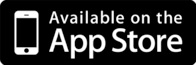
Sicherheit ohne Passwort
„Aber wenn man kein Passwort eintippt, dann ist doch alles von den Kindern änderbar“, höre ich Euch sagen. Nun ja, daran haben wir gedacht: Jede Änderung wird protokolliert und eine kurze Überprüfung des Protokolls stellt sicher, dass kein „Bengel“ an den Einstellungen „verbessert“ hat – und wenn doch, dann wird es eben Rückgängig gemacht – und man lächelt weise und freut sich über die Cleverness der Kinder.
Empfehlungen für Taschengeld
Natürlich haben wir noch einige Empfehlungen für die Verwendung von Taschengeld und eine Taschengeld Tabelle dazu getan. So sind Diskussionen mit den Kindern etwas leichter zu beenden. Meine Erfahrung aus der Kindheit ist übrigens:
Es bekommt immer jemand mehr Taschengeld als ich.
VoiceOver
Natürlich ist die Applikation mit VoiceOver für verbesserte Bedienung sehbehinderter getestet, aber wir nehmen auch gerne Hinweise für Verbesserungen entgegen. Schickt mir einfach eine Mail.
Für die Übersetzungen bedanken wir uns bei:
Karin (ins Französische)
Paloma und Jonathan (ins Spanische)
Danke!